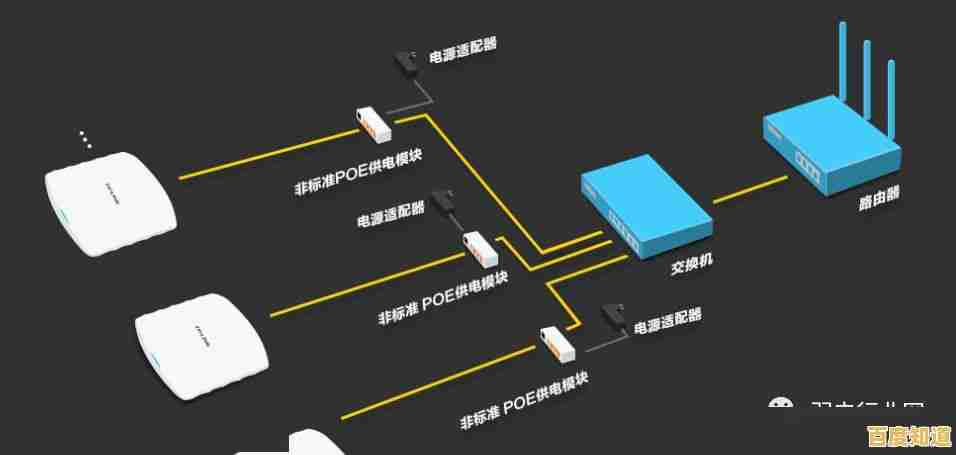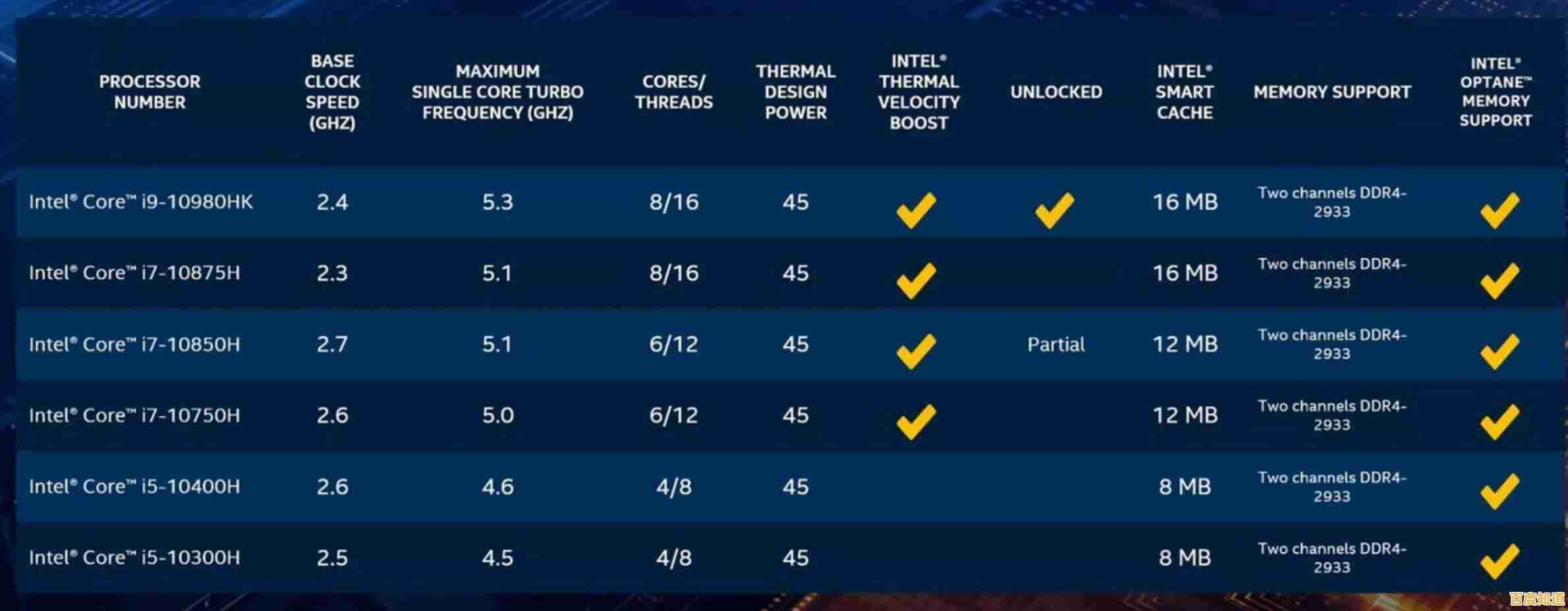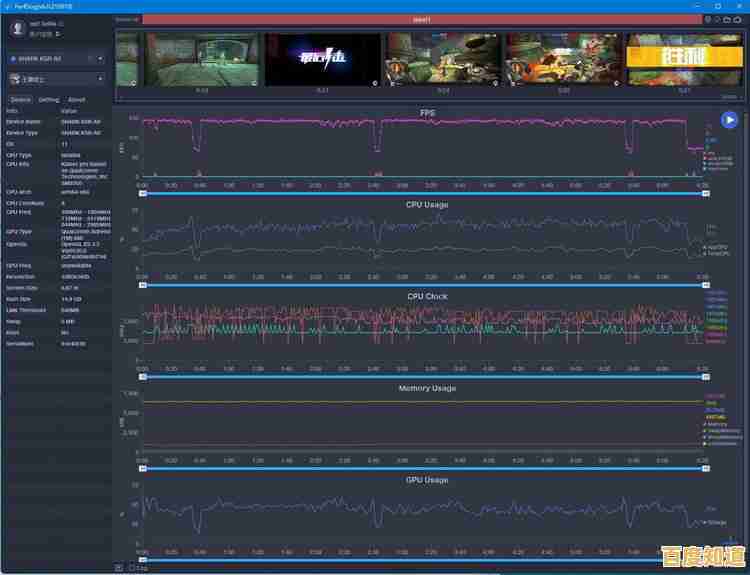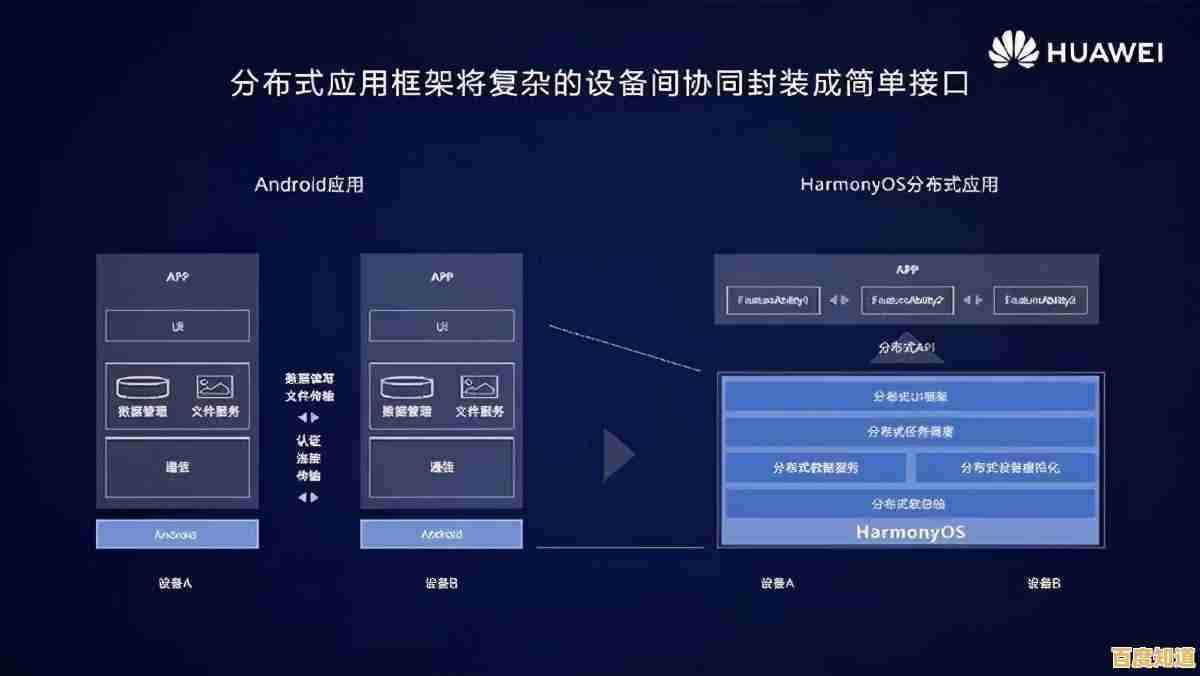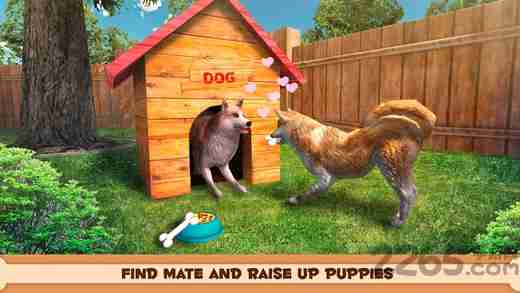Windows 11任务栏无响应难题:原因详解与高效解决指南
- 问答
- 2025-10-31 15:12:44
- 16
Windows 11任务栏无响应难题:原因详解与高效解决指南
很多用户在升级到Windows 11后,都遇到过任务栏突然卡住、点击无反应的问题,这虽然通常不会导致数据丢失,但极大地影响了使用效率,下面将直接解释可能的原因,并提供一系列从易到难的解决方法。
任务栏为什么“罢工”了?
根据微软官方社区和科技网站如“How-To Geek”的分析,任务栏无响应通常不是单一原因造成的,主要可以归结为以下几类:
- Windows资源管理器崩溃:这是最常见的原因,任务栏本身是Windows资源管理器进程的一部分,该进程负责管理桌面、文件资源管理器等图形界面,当它出现故障或卡住时,任务栏自然会失去响应。(来源:微软支持文档)
- 系统文件损坏:重要的系统文件,尤其是与图形界面相关的DLL文件,如果损坏或丢失,会导致任务栏无法正常工作。
- 第三方软件冲突:某些安装了任务栏增强工具(如StartAllBack等)或带有桌面小部件的软件,可能会与Windows 11的原生任务栏产生冲突,导致其卡死。(来源:BleepingComputer论坛用户反馈)
- 系统更新遗留问题:Windows更新有时会引入新的Bug,某些版本的更新就曾被报告会导致任务栏问题。(来源:Windows Latest 报道)
- 用户配置文件错误:当前登录的用户配置文件如果损坏,也可能影响依赖于该配置的任务栏。
高效解决步骤(从简单到复杂)
请按顺序尝试以下方法,大部分问题通过前几步就能解决。
重启Windows资源管理器(最快捷)
这是首选方法,能解决大部分临时性故障。

- 同时按下
Ctrl + Alt + Delete键,然后选择“任务管理器”。 - 如果任务管理器界面很简单,点击左下角的“详细信息”。
- 在“进程”列表中,找到“Windows 资源管理器”进程。
- 右键点击它,选择“重新启动”。
- 稍等片刻,任务栏会消失并重新加载,通常就能恢复正常。
运行Windows疑难解答
Windows系统自带了一些自动修复工具。
- 点击“开始”菜单,打开“设置”。
- 进入“系统”选项,找到并点击“疑难解答”。
- 选择“其他疑难解答”。
- 找到“Windows 应用商店应用”的疑难解答,并运行它,这个工具有时也能检测并修复与任务栏相关的基础问题。(来源:微软官方支持建议)
检查并安装系统更新
微软会通过更新来修复已知的Bug。
- 打开“设置”,进入“Windows 更新”。
- 点击“检查更新”,安装所有可用的更新。
- 完成后,重启电脑,看问题是否解决。
重新注册任务栏相关应用

这个方法通过命令提示符来修复可能损坏的应用注册信息。
- 在任务管理器的“文件”菜单中,选择“运行新任务”。
- 输入
cmd,并务必勾选“以系统管理权限创建此任务”,然后点击“确定”。 - 在打开的黑色命令提示符窗口中,逐行输入以下命令,每输完一行按一次回车:
powershell Get-AppXPackage -AllUsers | Foreach {Add-AppxPackage -DisableDevelopmentMode -Register "$($_.InstallLocation)\AppXManifest.xml"} - 等待命令执行完毕(可能会滚动大量信息),然后关闭窗口并重启电脑。
创建新的本地用户账户
如果以上方法都无效,问题可能出在当前的用户配置文件上。
- 打开“设置”,进入“账户”。
- 选择“家庭和其他用户”,点击“将其他人添加到这台电脑”。
- 在弹出窗口中,选择“我没有此人的登录信息”,然后选择“添加一个没有Microsoft账户的用户”。
- 为这个新账户设置一个用户名和密码(可选)。
- 创建完成后,注销当前账户,登录到新账户。
- 如果在新账户中任务栏正常,说明旧账户配置文件已损坏,你可以将个人文件迁移到新账户,并继续使用新账户。
系统还原或重置
作为最后的手段,可以考虑让系统回到之前正常的状态。
- 系统还原:如果你之前创建过系统还原点,可以将其还原到问题发生之前的时间点。
- 重置此电脑:在“设置”的“恢复”选项中,选择“重置此电脑”,你可以选择保留个人文件,但会移除所有应用和设置,这能从根本上解决因软件冲突或系统文件损坏导致的问题。
希望这些步骤能帮助你解决Windows 11任务栏无响应的问题。
本文由邴合乐于2025-10-31发表在笙亿网络策划,如有疑问,请联系我们。
本文链接:http://beijing.xlisi.cn/wenda/68036.html